
「Breaveでチェックマークをつけたい!」
「クリエイター支援プログラムってなに?」
「Brave Creators」とは、登録することで、仮想通貨「BAT」を受け取れるようになるクリエイター支援サービスです。
YoutubeやXといったSNSを始め、WordPressブログのような任意のWEBサイトも登録する事ができます。
この記事では、下記のサイトを参考に「Brave Creators に認証する方法」について解説します。
「Brave Creators」とは?
「Brave Creators」は、WEBブラウザ「Brave」のクリエイター支援サービスの一種です。
目的は、Braveが発行している仮想通貨「BAT」[1]を受け取れるようにすることです。
アカウント認証されるとURLの右側にチェックマークが付きます。


WordPressブログを「Brave Creators」に登録する!
では、さっそくこのブログを「Brave Creators」に登録してみます。
最初はチェックマークがついていないのが確認できると思います。


まずは、以下のサイトにアクセスしアカウントを作成します。
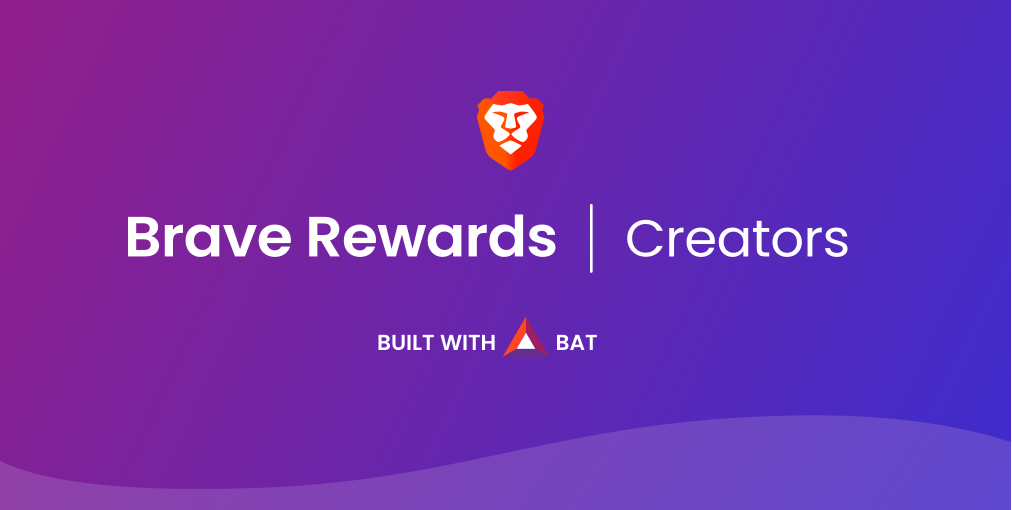
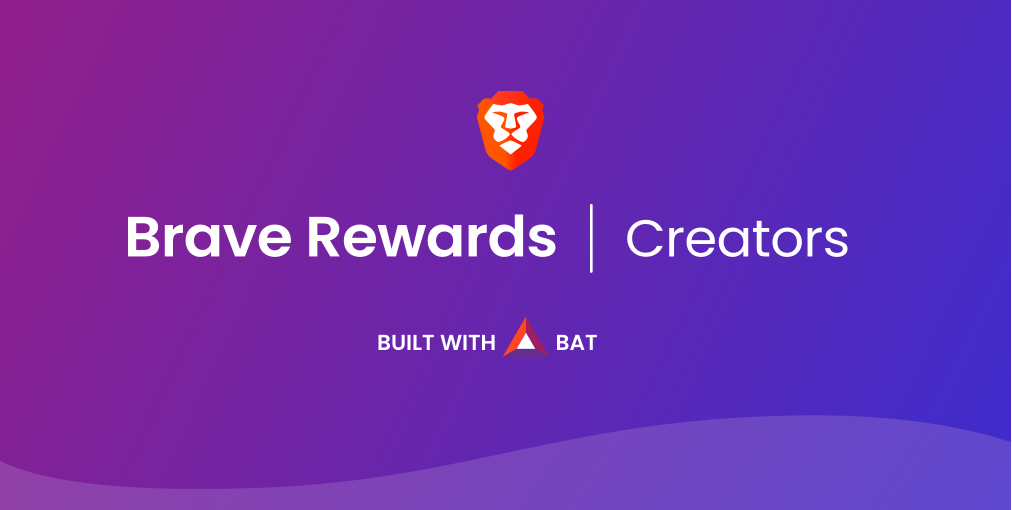
すると、以下のような画面が表示されるので右上の「+チャンネルを追加」をクリックします。
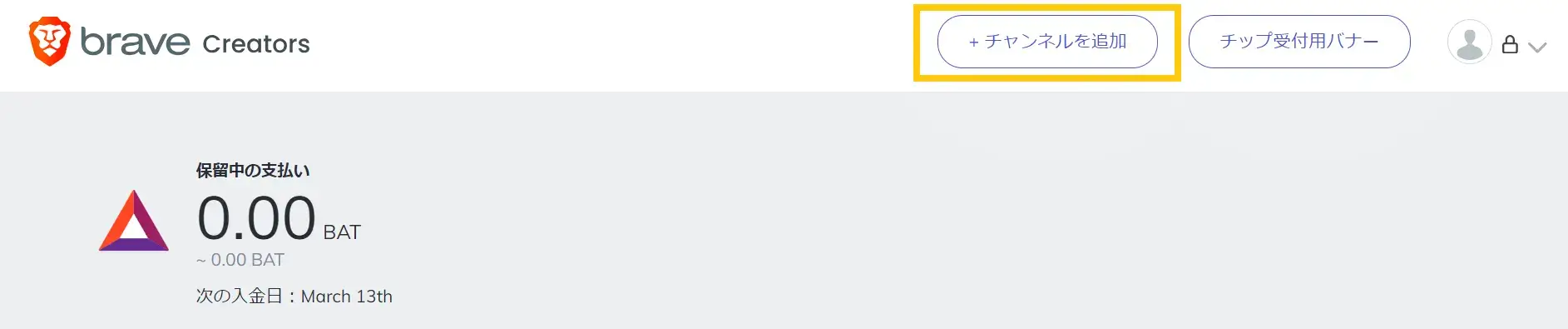
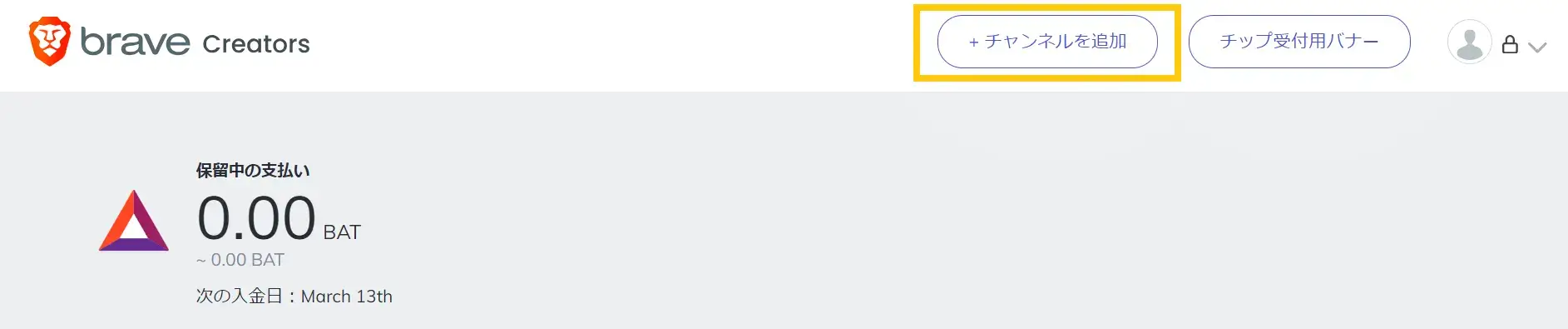
どのチャンネルを登録するかを選択します。YoutubeやTwitchなどのアカウントも「Brave Creators」に登録できるのですが、今回はWordPressブログを登録するので左上の「ウェブサイト」をクリックします。
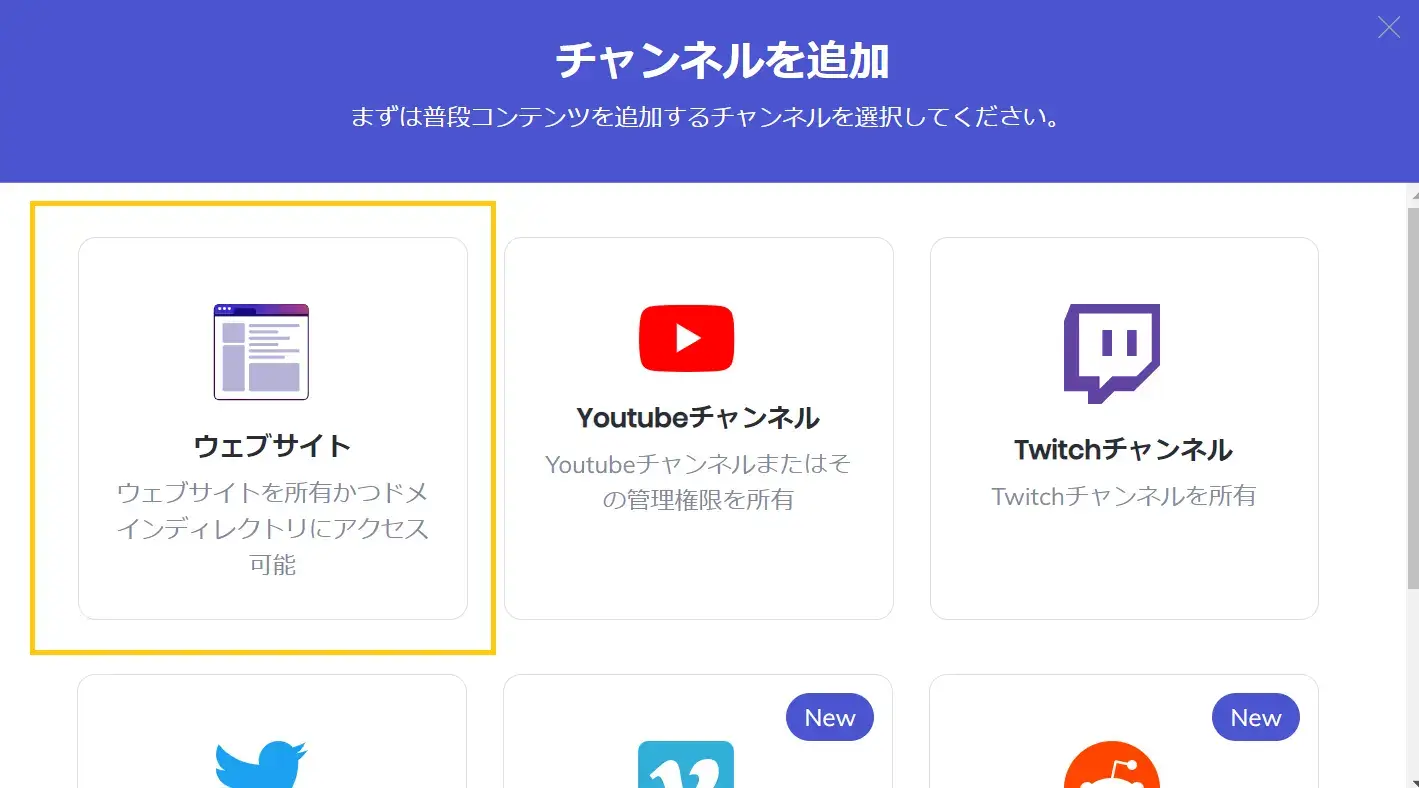
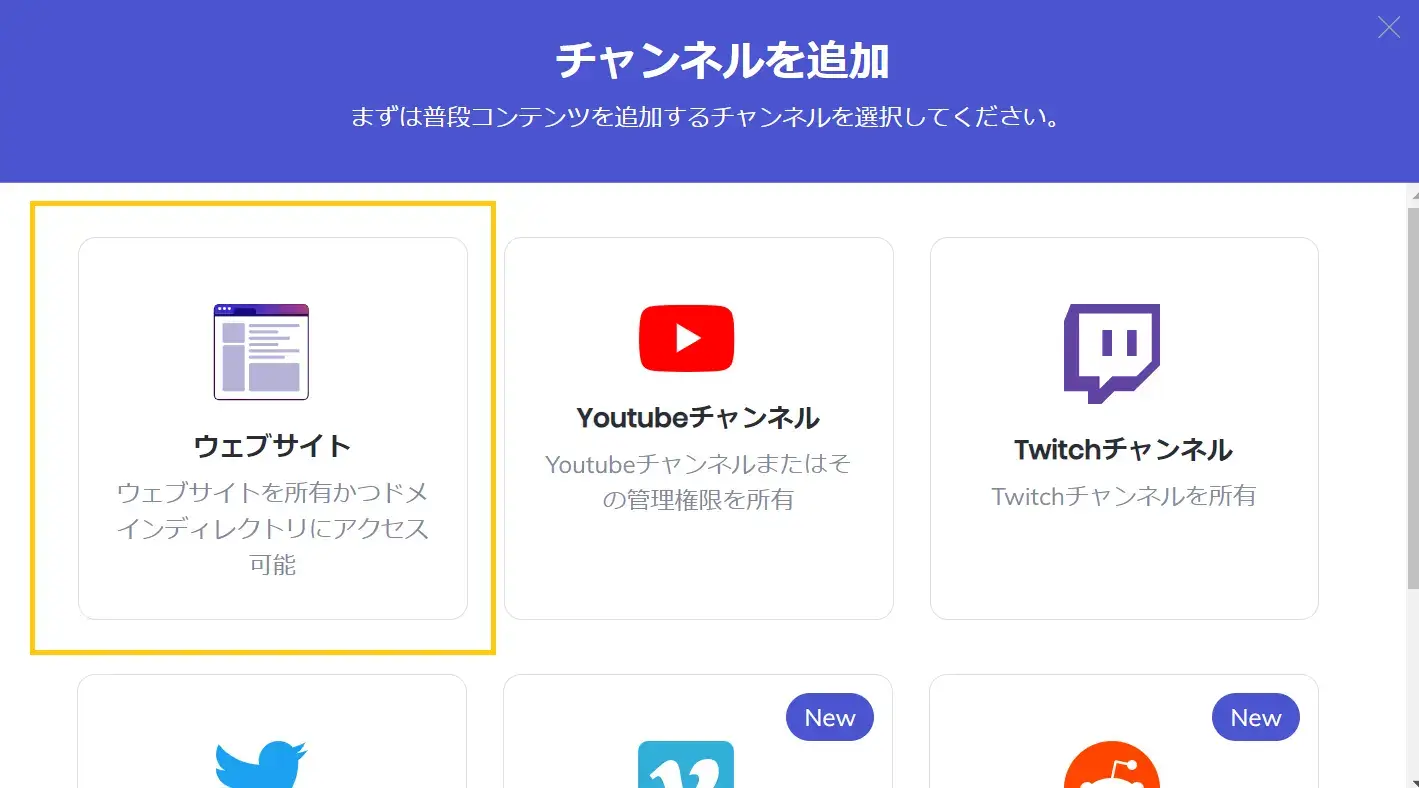
下記の手順に沿って登録します。
- ドメイン登録
- DNSレコード登録
1.ドメイン登録
まずは、登録する「ドメイン情報」を入力します。今回は「https://yusu79.com/」です。
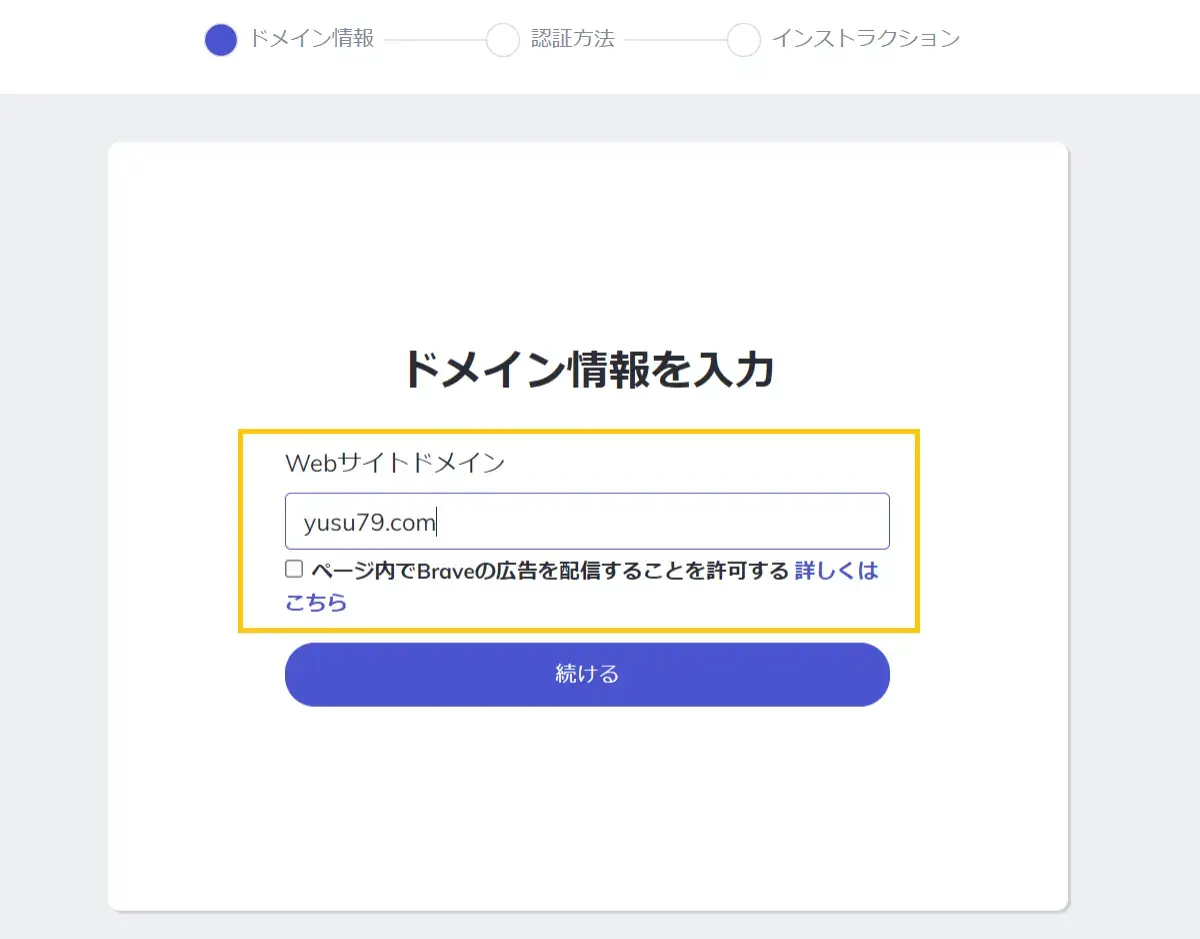
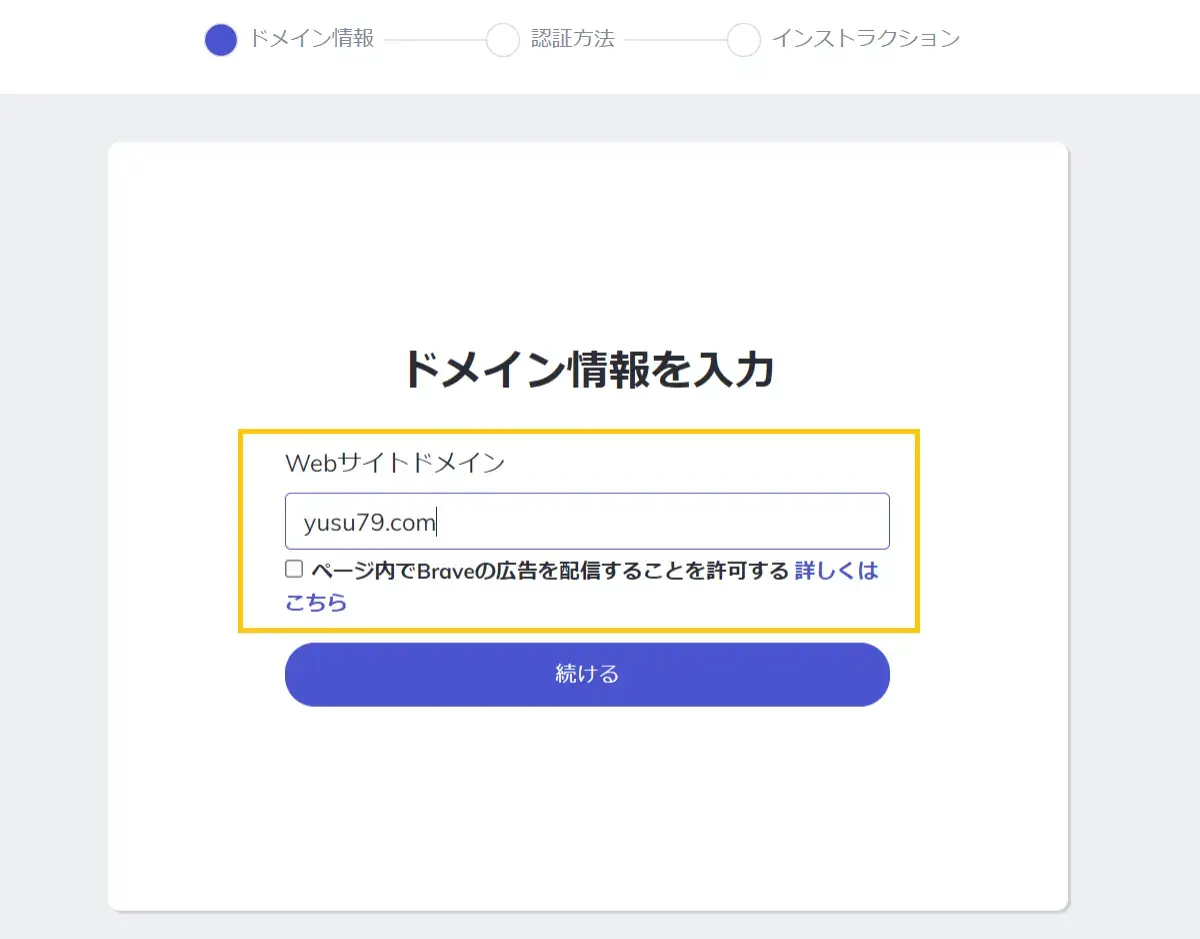
2.DNSレコード登録
次に、認証情報を選択します。右側の「DNSレコードを編集する」をクリックします。
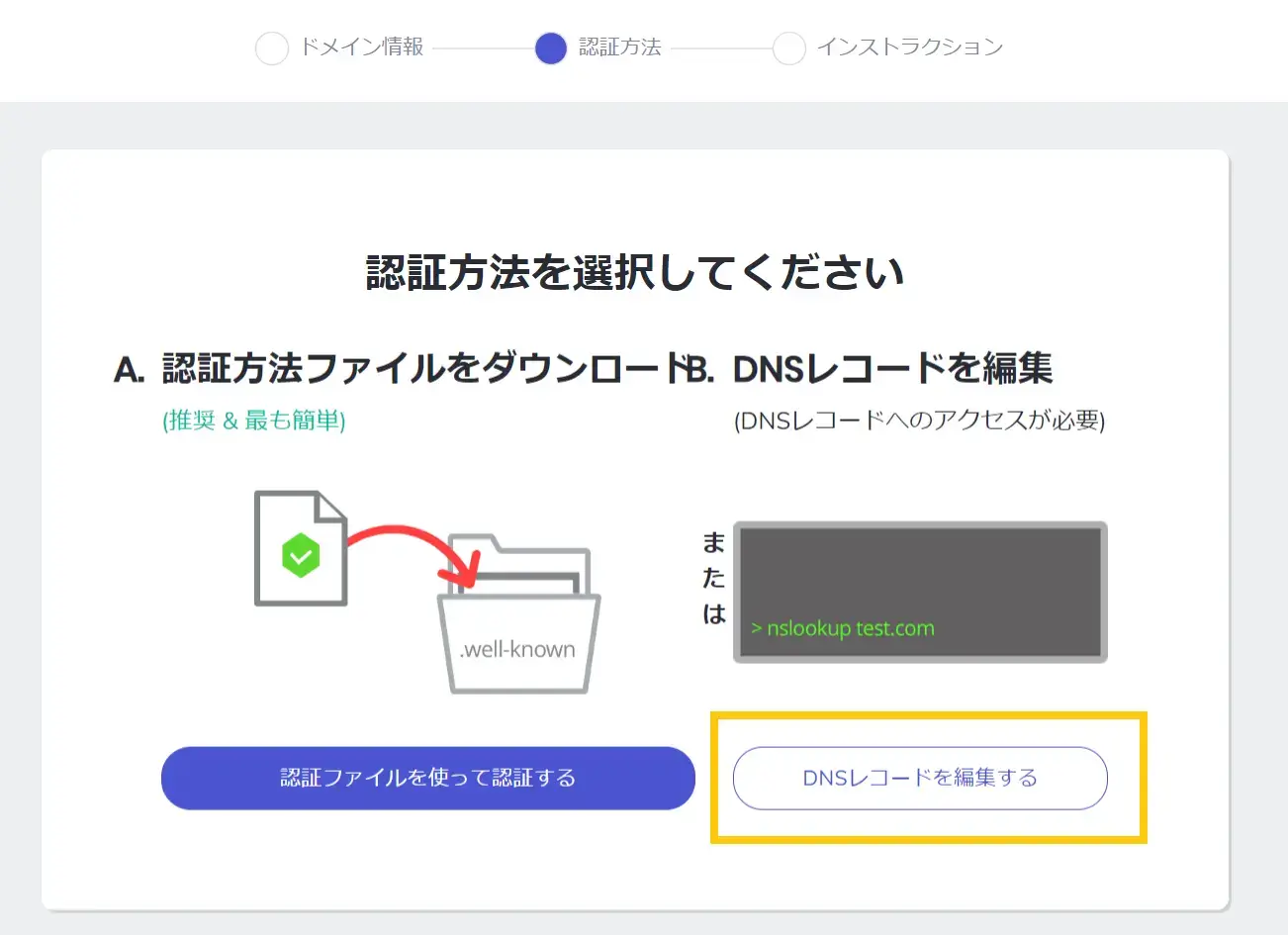
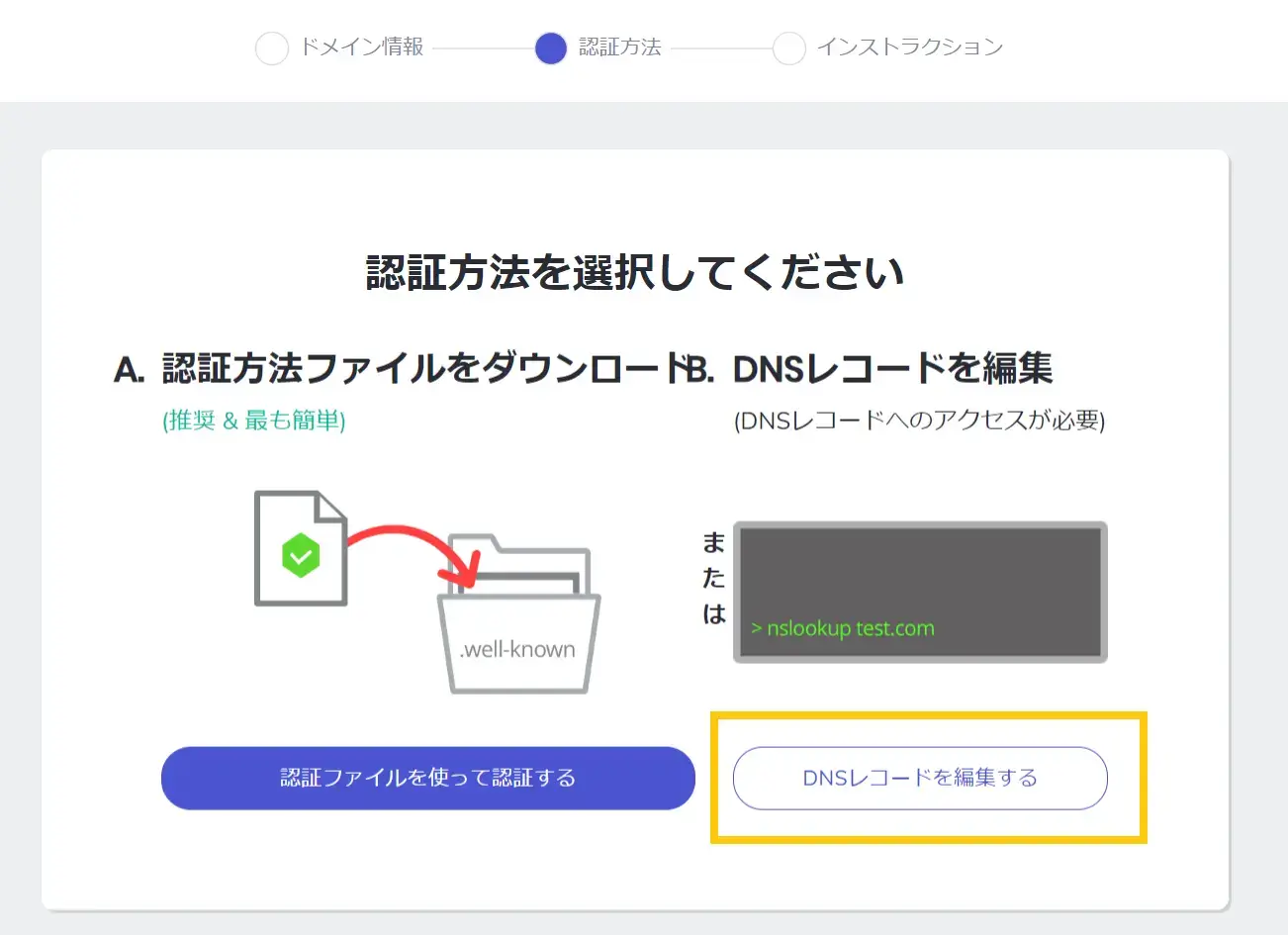
インストラクションの項目で、「Value」をコピーします。
「クリップボードにコピーする」をクリックして、Valueを一時保存します。
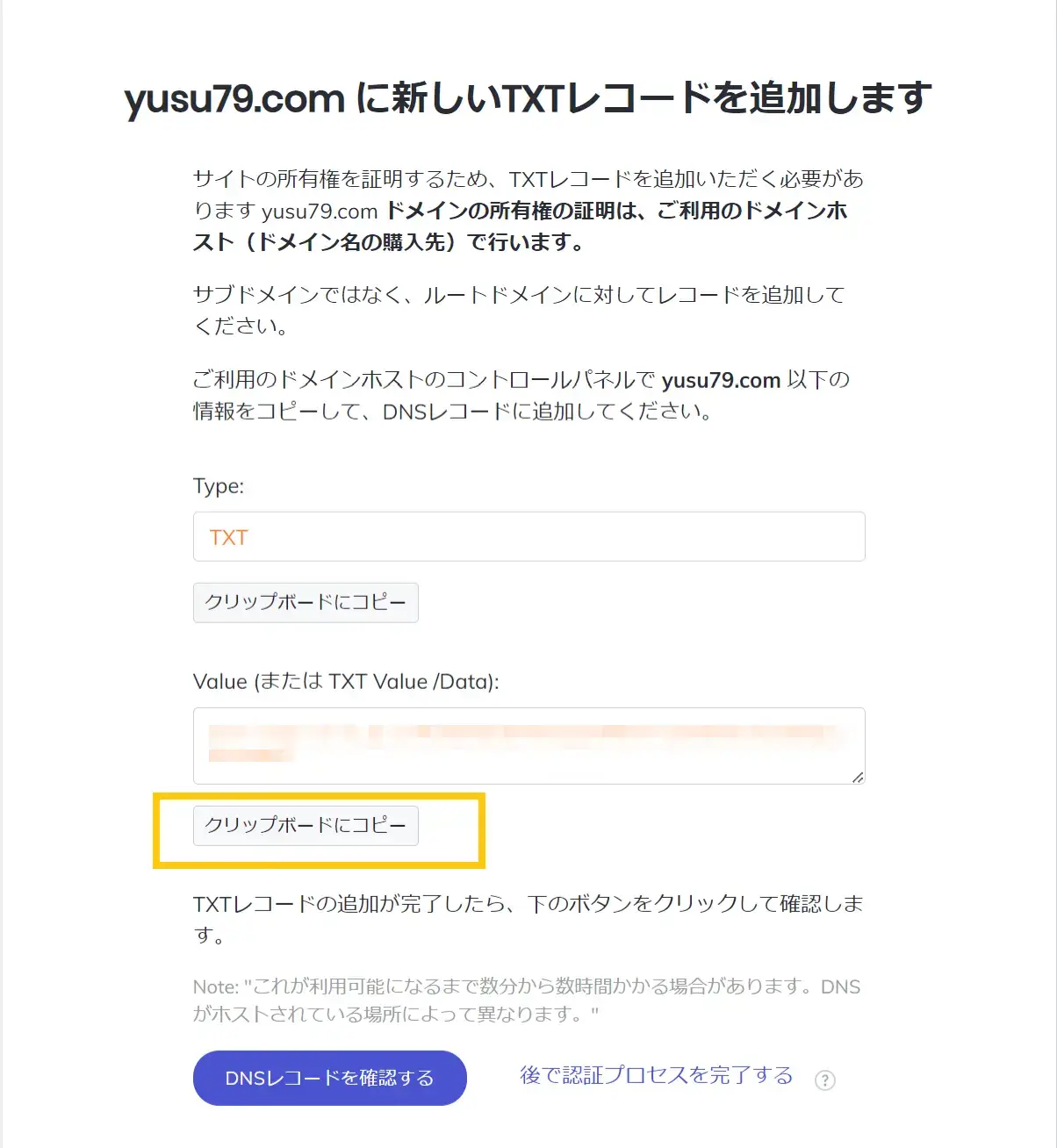
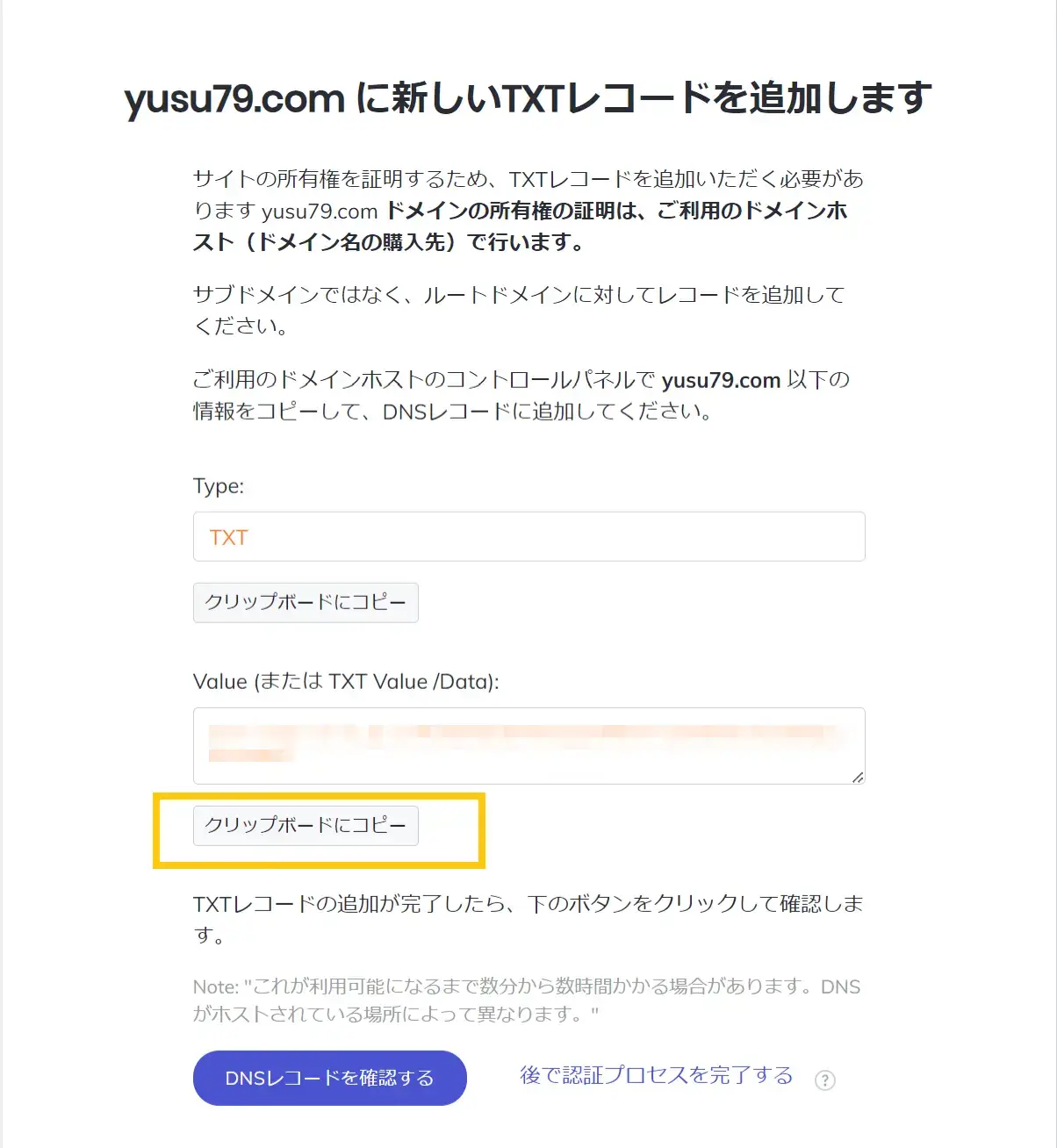
この値を貼り付けたDNSレコードを作成すると認証完了となります。
DNSレコードを作成するために、WordPressを契約しているサーバーの設定画面に飛びます。今回は「Xserver」を扱います。
Xserverのサーバーパネルから以下の「DNSレコード設定」をクリックしてください。
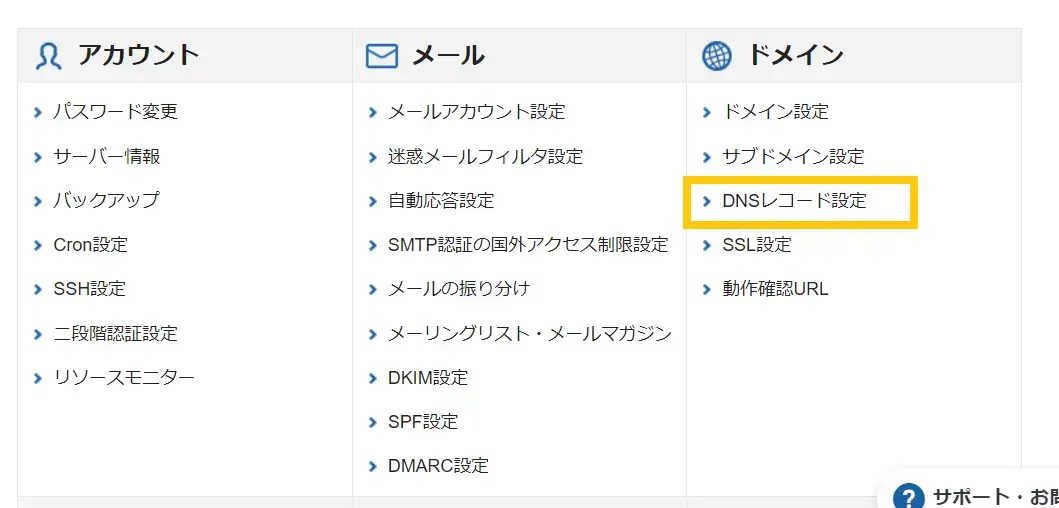
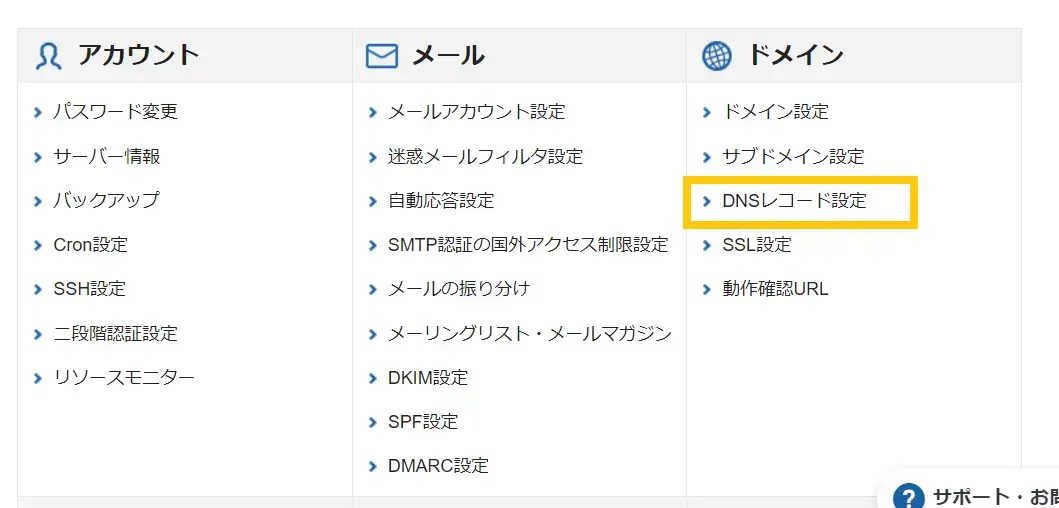
該当のドメインを選択します。
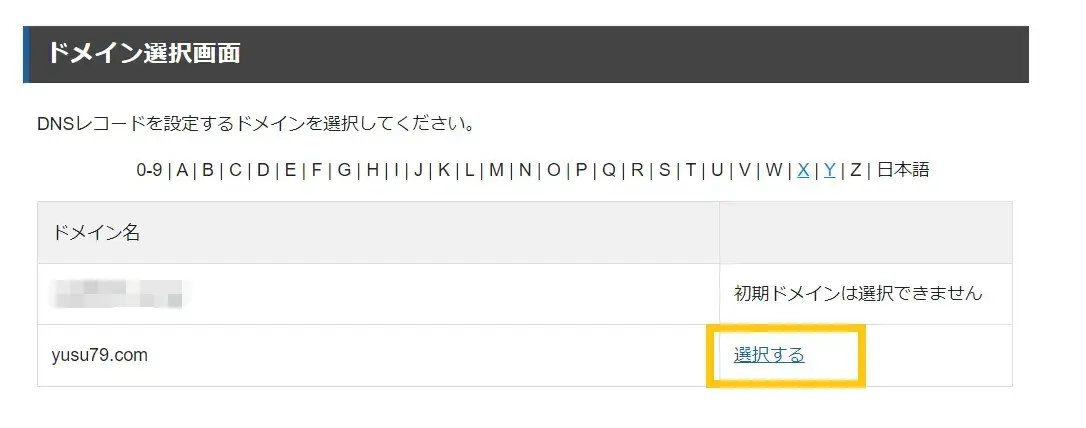
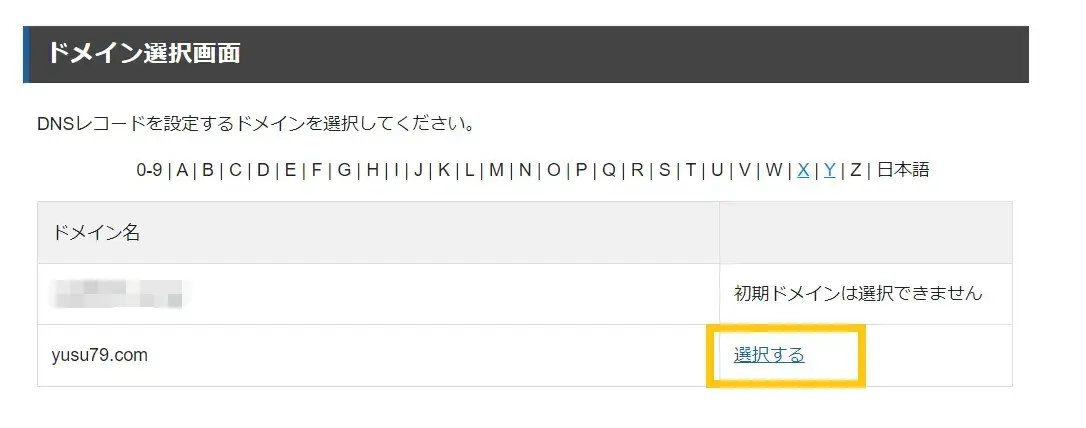
右上のタブの「DNSレコード追加」をクリックします。
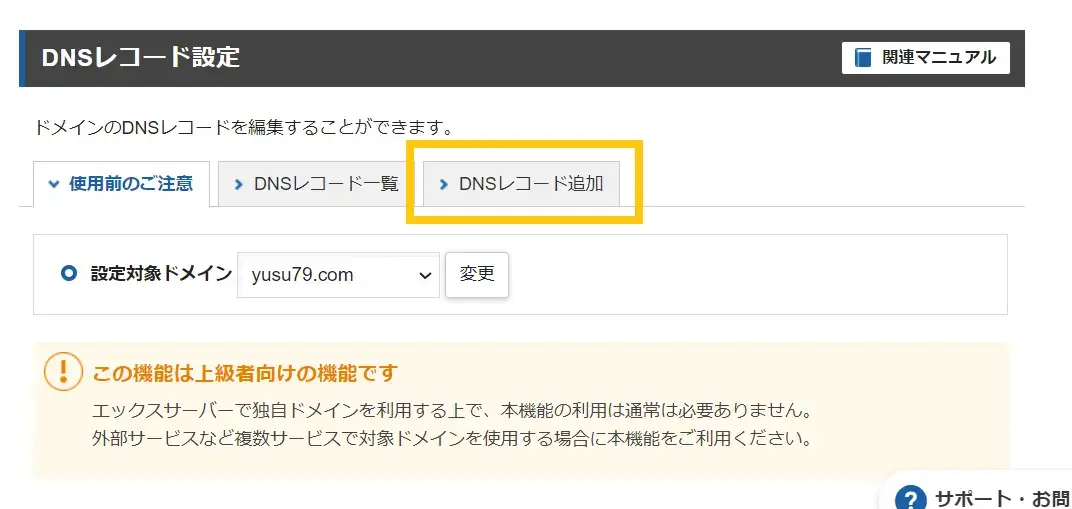
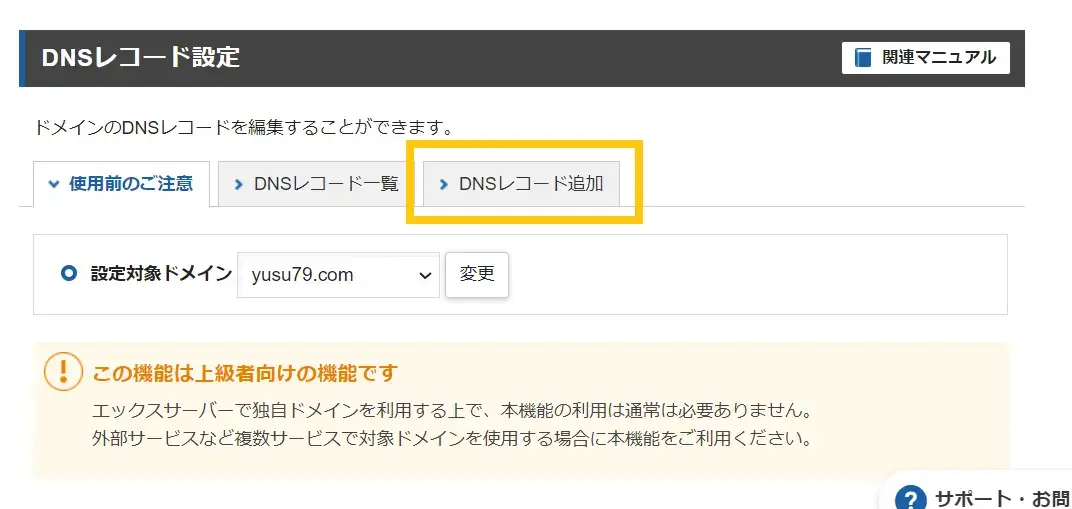
すると以下のような画面が表示されます。
ここで種別を「TXT」にし、内容の欄にクリップボードにコピーしたValueの値を貼り付けてください。あとは何もいじらずに「確認画面へ進む」を押してください。これで「Brave Creators」用のDNSレコードが作成されます。
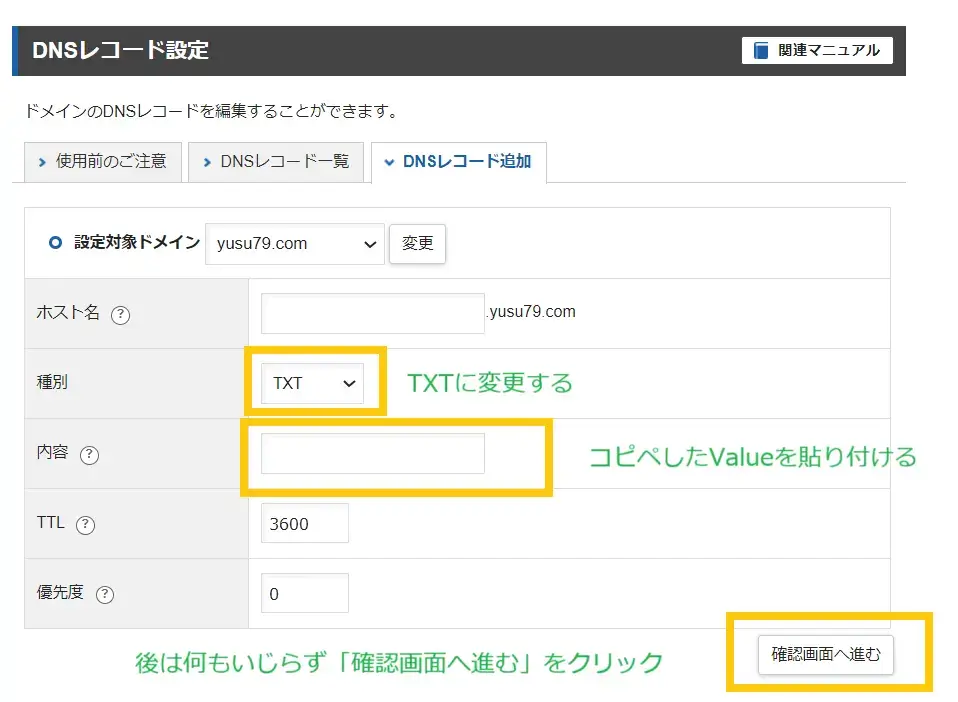
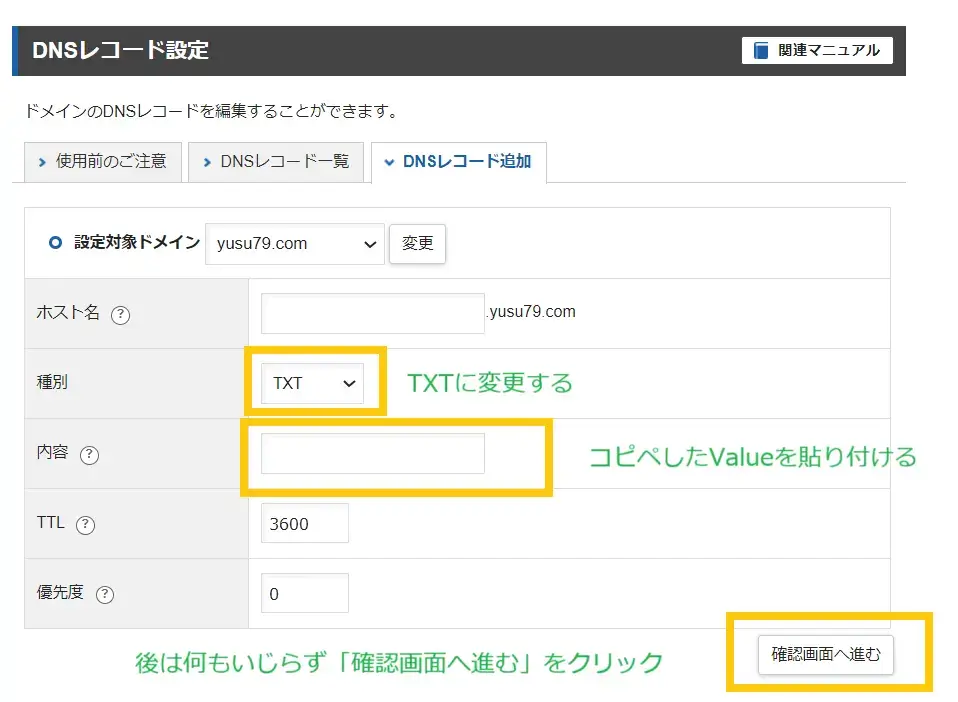
Xserverのサーバーパネルを閉じて、インスラクションの画面に戻ります。
あとは、「DNSレコードを確認する」を押せば認証作業は完了です。
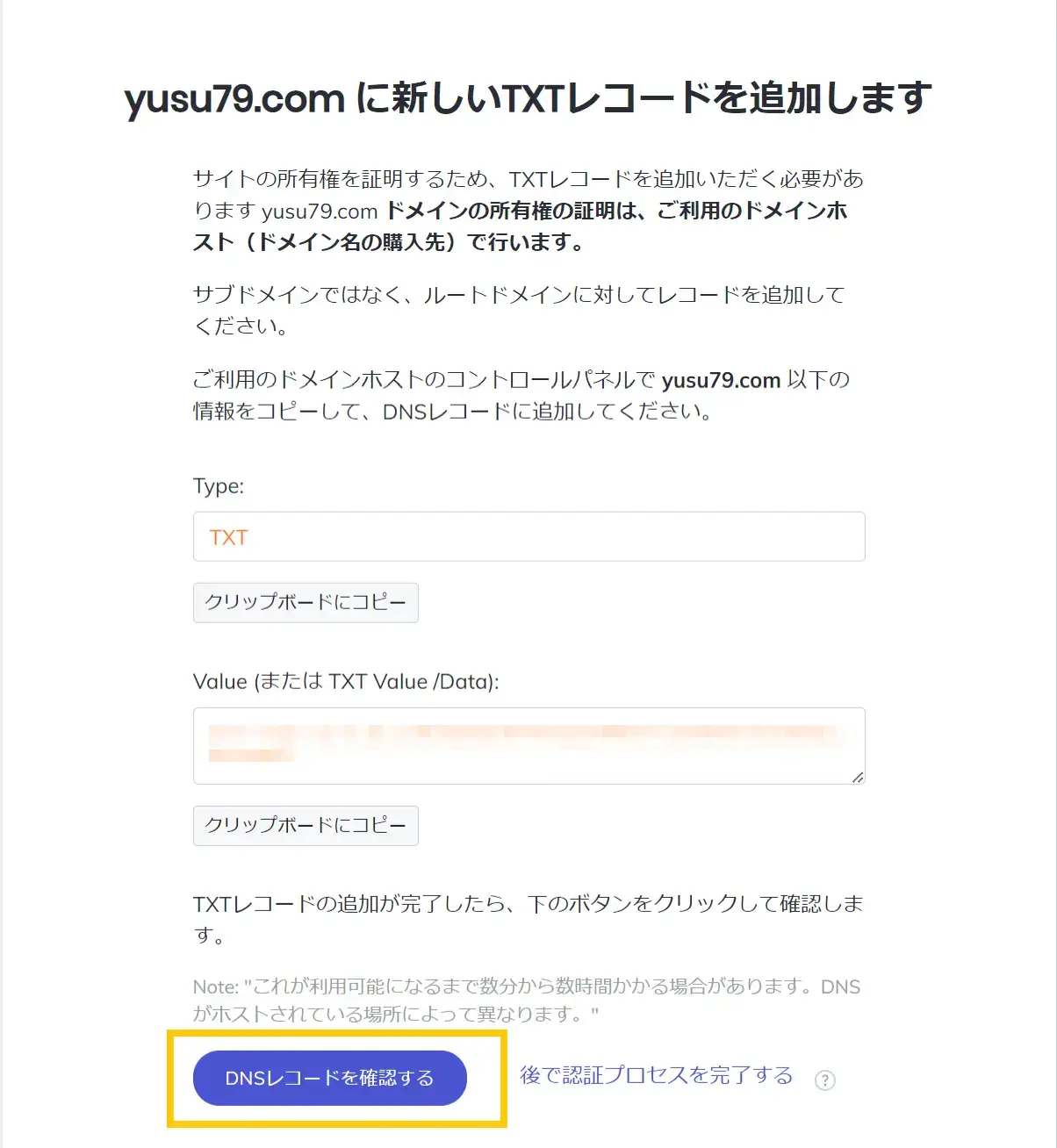
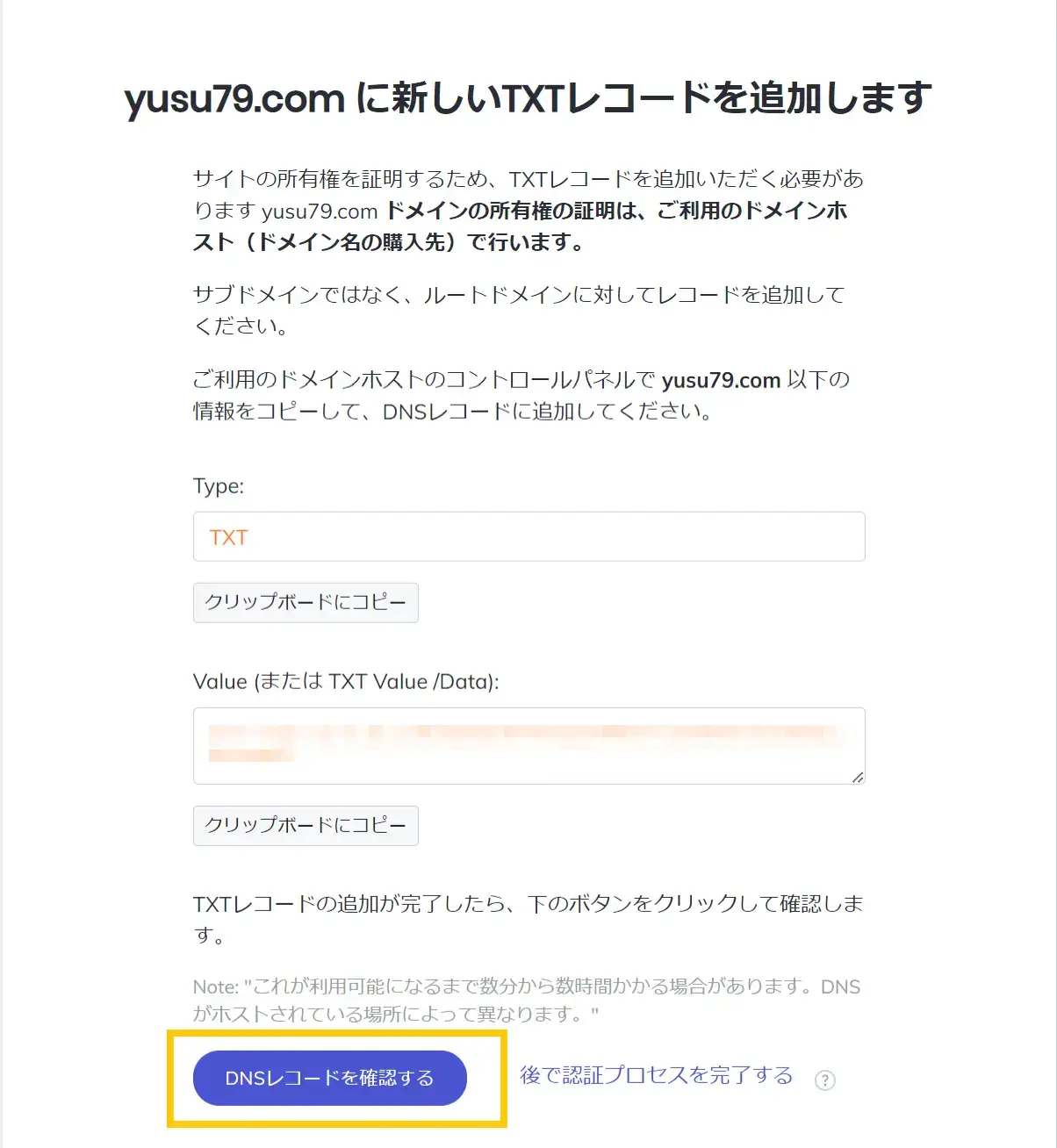
ただし、DNSレコードを作成したばかりだと、「レコードが確認されません」と表示されるので、30分ほど待ちましょう。
無事認証されると、以下のように登録されます。
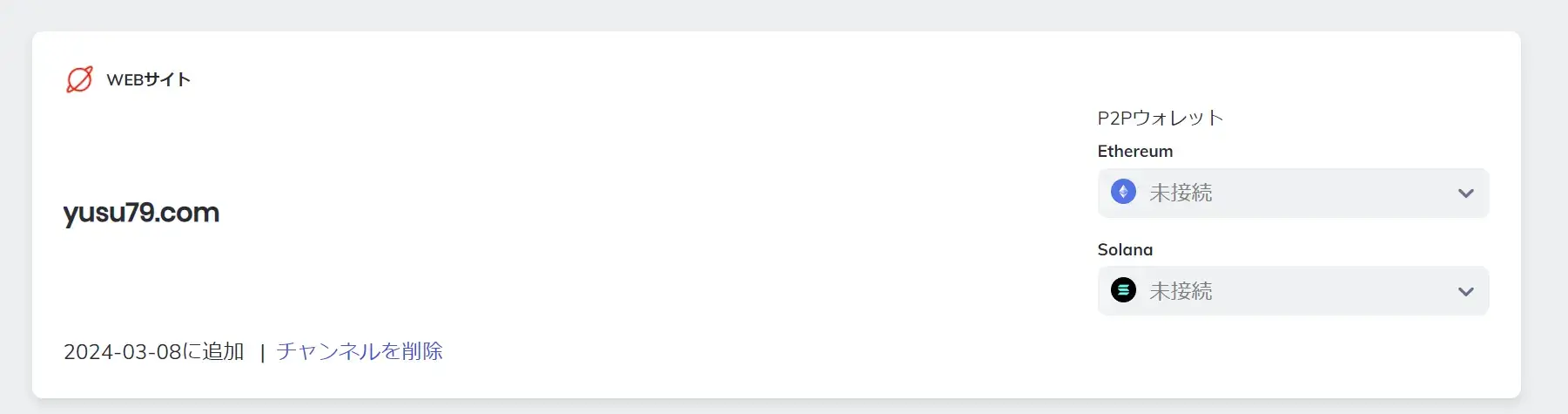
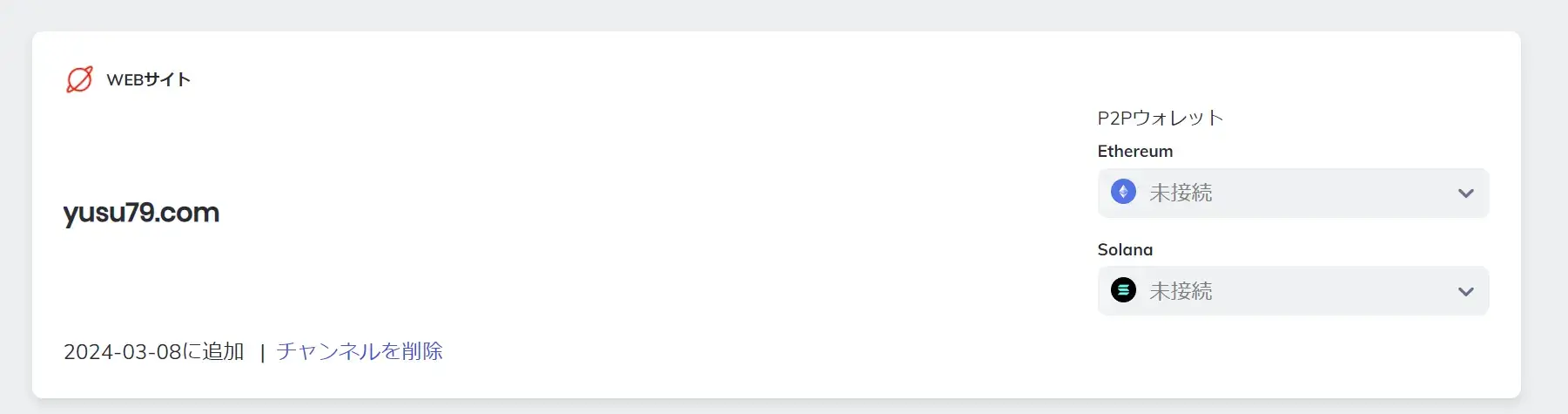
チェックマークが付いた!
認証作業は完了したのですが、チェックマークに反映されるまでは1日ほど時間がかかります。
一日経ってみると無事チェックマークがついていました!


まとめ
この記事ではWordPressブログを「Brave Creators」に登録する方法を解説しました。
登録方法は「DNSレコード」による認証方法を採用し、今回はXserverでの登録を紹介しました。
